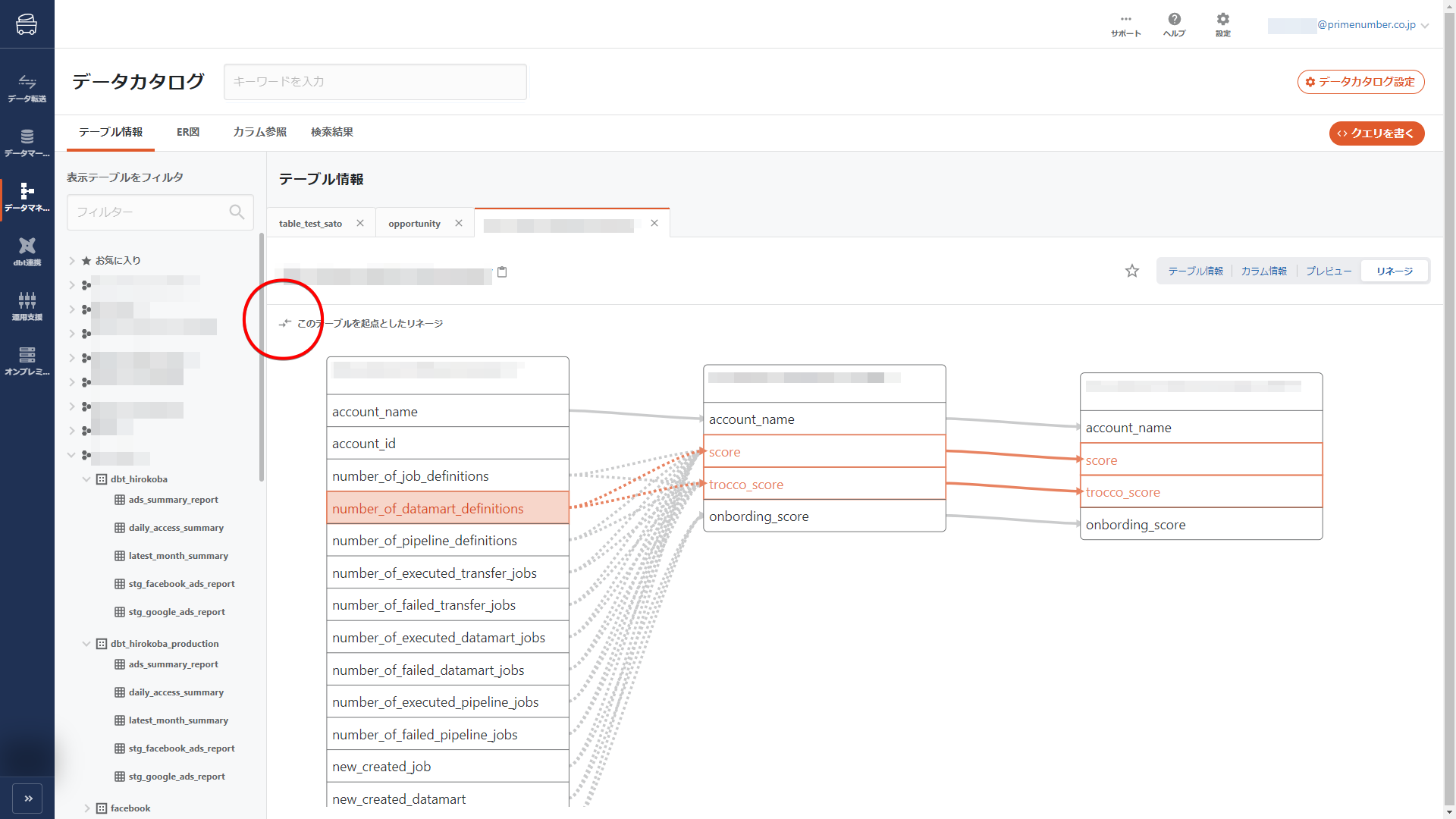概要
テーブル情報では、テーブルに紐づくメタデータを編集したり、テーブルのプレビューおよびリネージを閲覧したりできます。
テーブル情報では、以下の4つのタブで画面を切り替えることができます。
- テーブル情報
- テーブル内のメタデータを確認・編集できます。
- カラム情報
- テーブルに紐づく各カラムのメタデータを確認・編集できます。
- 要約統計情報およびデータプレビューを確認できます。
- カラム間の参照関係を手動で設定できます。
- プレビュー
- テーブルのプレビューを確認できます。
- 各カラムの要約統計情報を確認できます。
- カラムリネージ
- カラムのリネージを視覚的に確認できます。
共通画面
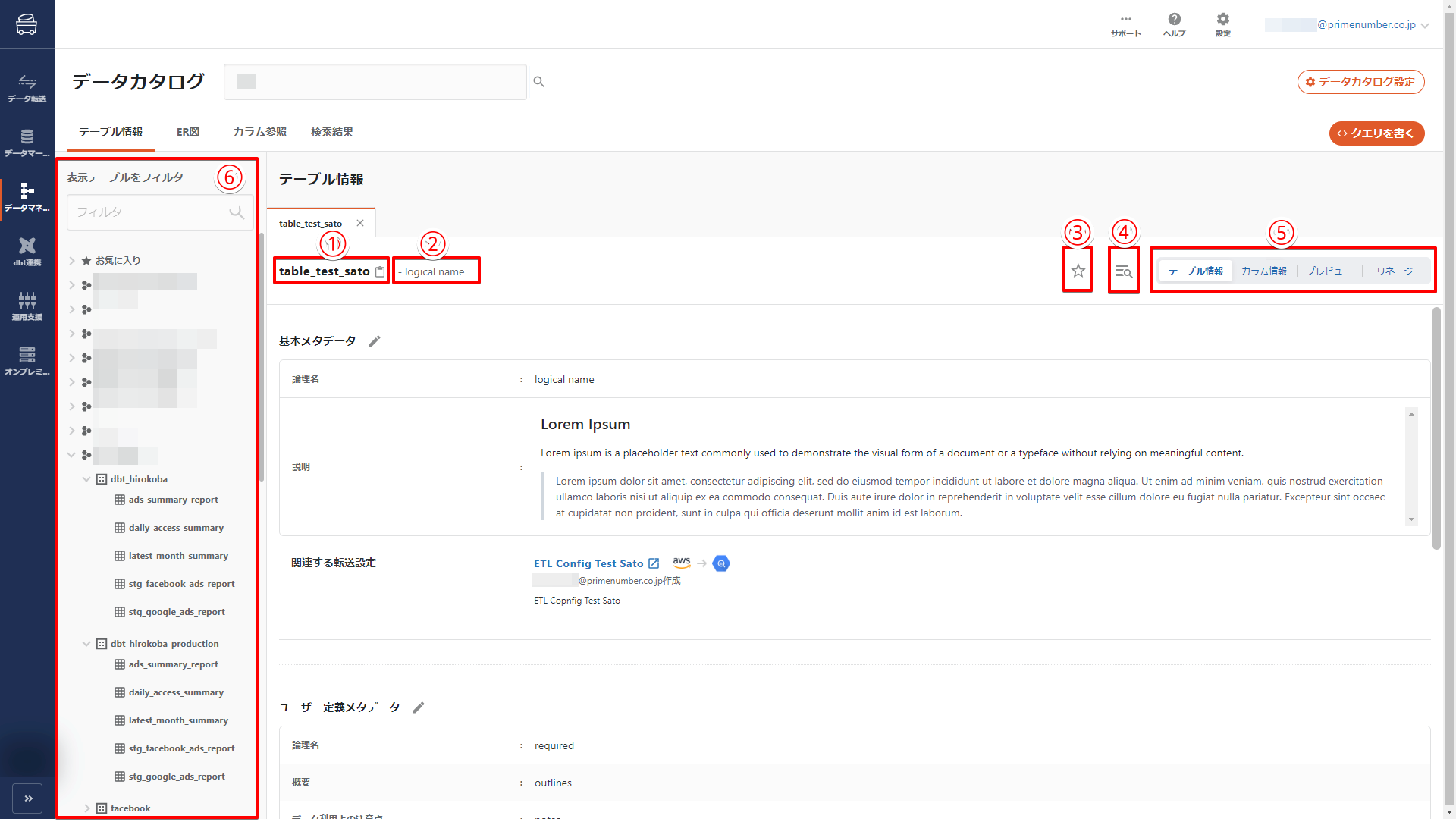
1. テーブル名
テーブル名(物理名)が表示されます。
2. 論理名
テーブルの論理名が表示されます。
論理名が定義されていない場合は、何も表示されません。
論理名について、詳しくは論理名を参照ください。
3. お気に入りボタン
テーブルをお気に入りに登録できます。
お気に入りに登録されたテーブルは、テーブル一覧内にあるお気に入りの中に格納されます。
4. クエリボタン
クエリエディタを立ち上げます。
テーブル情報タブで開いていたテーブルがFROM句に指定された状態で立ち上がります。
5. 画面の切り替え
表示する画面を切り替えます。
6. テーブル一覧
テーブル一覧が表示されます。
メタデータを編集・参照したいテーブルを選択してください。
フィルターに入力すると、テーブルの絞り込みが行われます。
テーブル情報
テーブルに関するメタデータを表示します。
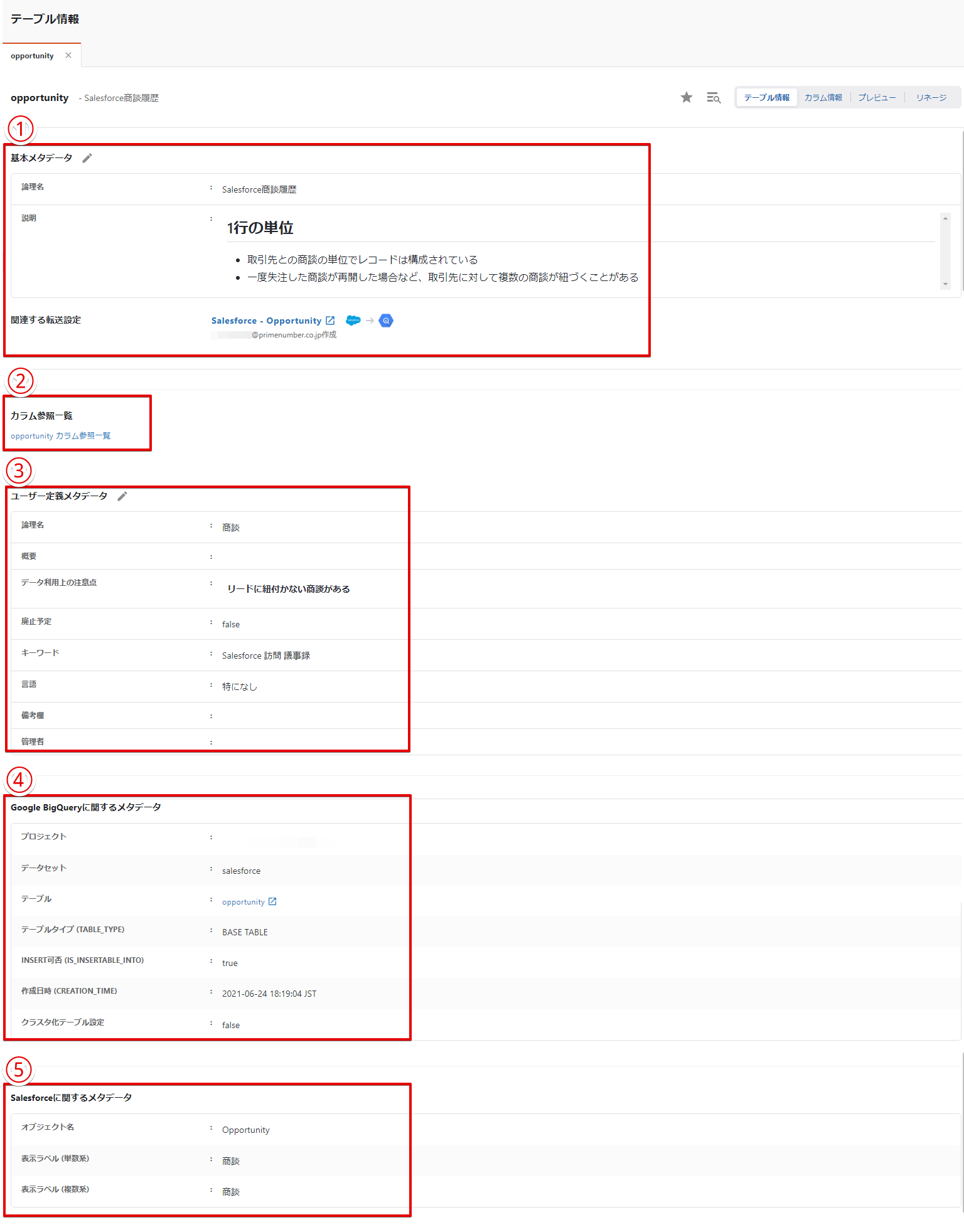
1. 基本メタデータ
論理名および説明を入力できます。
論理名にはアセットを識別しやすくするような情報を、説明にはアセットに対する説明的な情報を入力することを推奨しています。
論理名について、詳しくは論理名を参照ください。
関連する転送設定・データマート
TROCCOを利用して転送・ロードされたテーブルに関して、利用した転送設定またはデータマート定義の情報が表示されます。
リンクをクリックすると、転送設定詳細画面が表示されます。
2. カラム参照一覧へのリンク
リンクをクリックすると、該当テーブル内に定義されているカラム参照の一覧が表示されます。
3. ユーザー定義メタデータ
あらかじめユーザー定義メタデータ用テンプレートで作成したフィールドに、お客様自身でメタデータを入力・編集できます。
4. データストアに関するメタデータ
アセット自動取り込み機能によって副次的に取得されるメタデータです。
お使いのデータストアによって、取得されるメタデータ項目は異なります。
それぞれのデータストアにて取得されるメタデータについて、詳しくはデータストアに関するメタデータの詳細を参照ください。
5. データソースに関するメタデータ
メタデータ自動取得機能によって自動取得されるメタデータです。
本項目が表示される条件について、詳しくはデータソースに関するメタデータを参照ください。
カラム情報
テーブルに含まれるカラムを一覧表示します。
詳細をクリックすると、カラムに関するメタデータを表示します。
カラム参照を追加をクリックすると、カラム参照を手動定義できます。
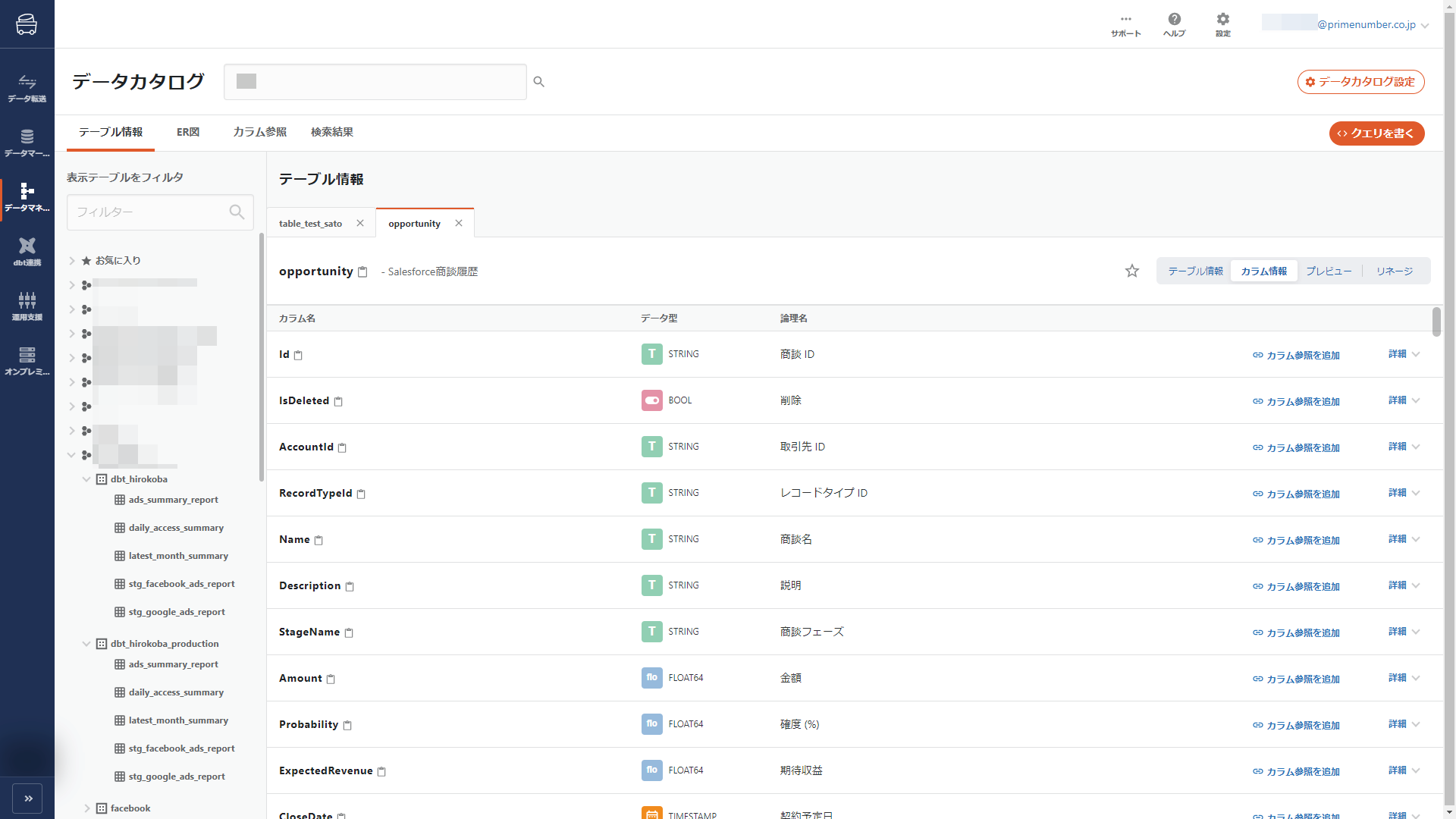
デフォルトでは、カラム名、データ型、論理名の3つが列項目として表示されます。
カラム情報に表示する列項目は、TROCCO基本メタデータ設定で設定できます。
カラム情報の詳細
各カラムの詳細をクリックすると、該当のカラムに関するメタデータが表示されます。
要約統計情報およびデータプレビューも合わせて確認できます。
要約統計情報およびデータプレビューはいずれも、実データとして扱われます。
実データの定義と閲覧権限について、詳しくは実データを参照ください。
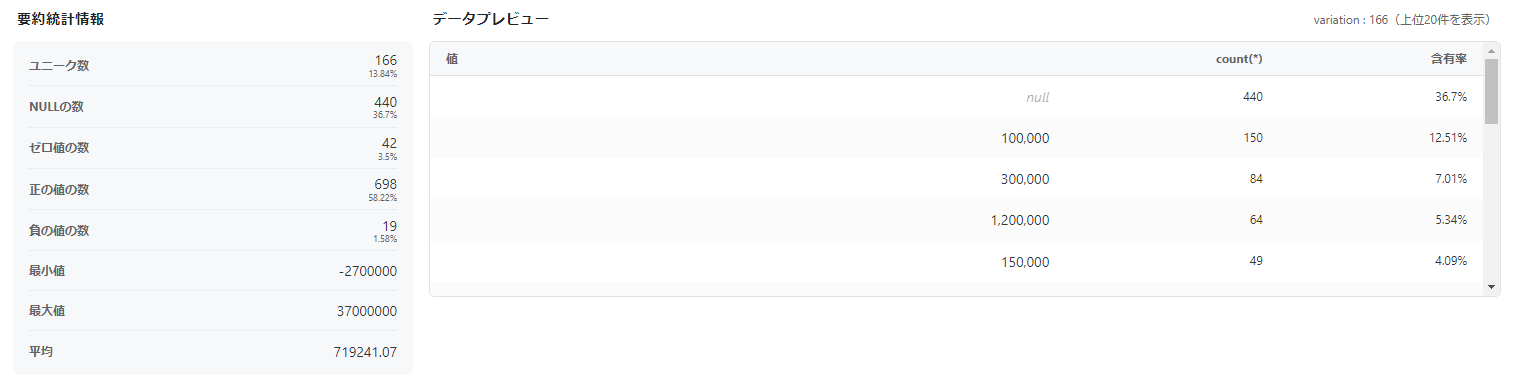
カラム参照の手動定義
カラム間の関係性を手動で設定できます。
カラム参照を追加をクリックしてください。
関係性を設定したいテーブル名とカラム名を選択し、作成をクリックしてください。
カラム参照とは、カラム間の対応関係のことを指します。
カラム参照が定義されたテーブル同士は、ER図にてJOIN分析できます。
プレビュー
テーブルのプレビューを表示します。各カラムのデータ型や、要約統計情報も確認できます。
ソート・フィルター機能にも対応しています。
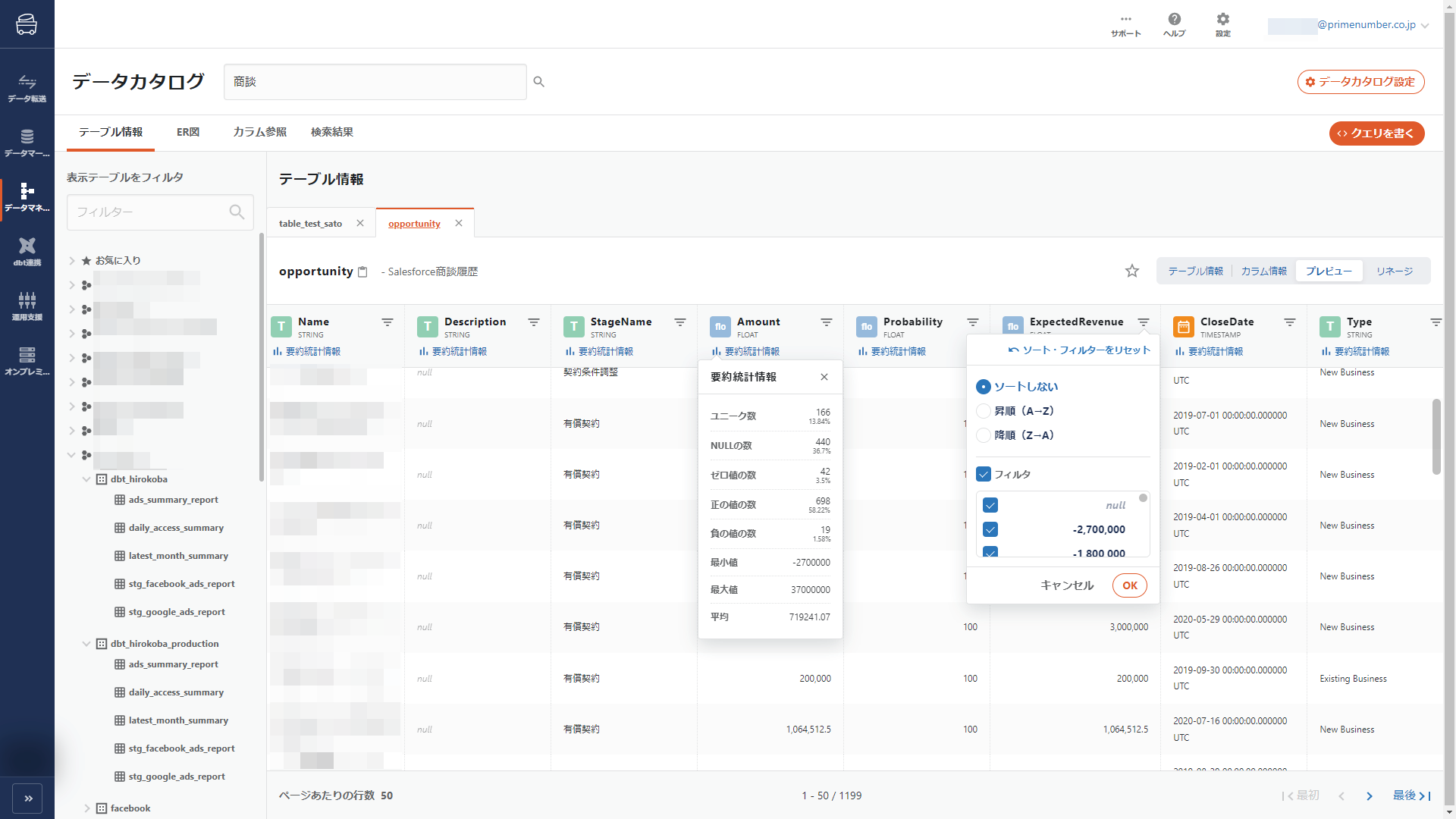
プレビューは実データとして扱われます。
実データの定義および閲覧権限について、詳しくは実データを参照ください。
- 複数のカラムに対してソート・フィルター機能を組み合わせることはできません。
- ユニークな値が200個を超えるカラムに対しては、フィルター機能は利用できません。
- BigQueryのビューに対しては、プレビューは表示できません。
- ビューについて、詳しくはビューの概要を参照ください。
カラムリネージ
テーブルに含まれるカラムの生成経路を表示します。
カラムをクリックすると、そのカラムに連なるカラムおよびその経路がハイライト表示されます。
カラムリネージは、以下の条件をいずれも満たしたテーブルに対してのみ表示されます。
- TROCCOのデータマート機能を利用して生成されたテーブルであること
- データマート定義のクエリ実行モードとしてデータ転送モードを用いていること
- 自由記述モードを用いて生成されたテーブルに対しては、カラムリネージが表示されないこと
点線と実線の2種類があります。
- 実線の場合、データは加工されずにそのままの状態で生成されたことを意味しています。
- 点線の場合、加工されたデータが生成されたことを意味しています。
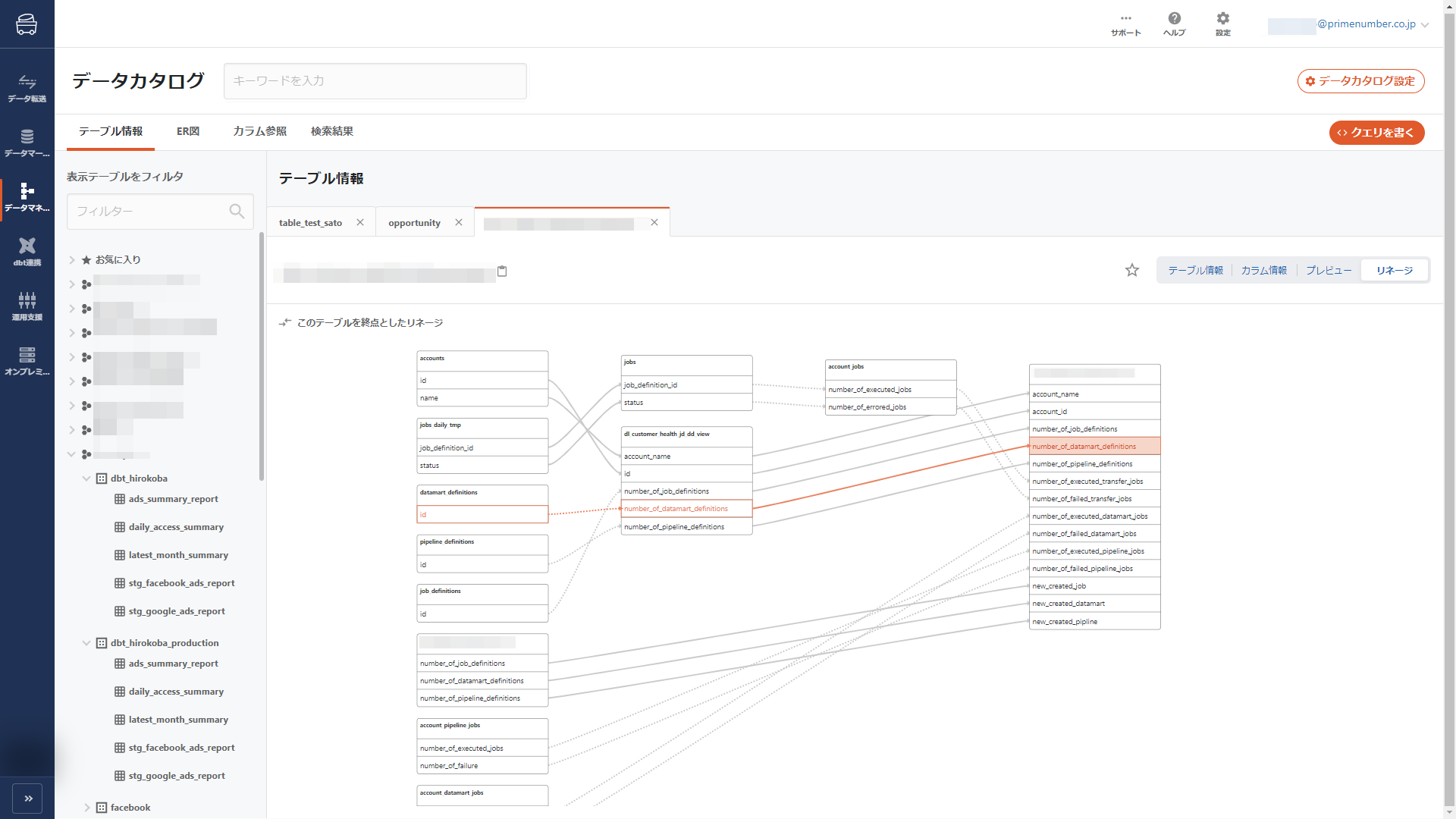
デフォルトでは、このテーブルを終点としたリネージが表示されます。
このテーブルを起点としたリネージに表示を切り替えたいときは、下記赤枠内のアイコンをクリックしてください。